Czy wiesz, jak przekonwertować WMV na MP4? Czy wiesz, jak przekonwertować WMV na MP4 na Macu, aby go odtworzyć? Teraz wypróbuj najlepszy darmowy konwerter wideo, MiniTool MovieMaker, aby łatwo przekonwertować WMV na MP4 lub przekonwertować MP4 na WMV.
Skrót od Windows Media Video, WMV to skompresowany format pliku wideo opracowany przez firmę Microsoft. Plik WMV działa dobrze w systemie Windows, a nawet Mac za pomocą Windows Media Player. Jednak niektórzy użytkownicy zauważyli, że plik WMV nie jest zbyt przyjazny dla innych systemów operacyjnych. Jak rozwiązać ten problem?
Najprostszą i bezpośrednią metodą jest konwersja WMV na MP4 który jest najczęściej używanym lub wysoce kompatybilnym formatem. Jak przekonwertować plik WMV na MP4? Dzisiaj ten post przedstawi 3 sposoby konwersji WMV na MP4 lub MP4 na WMV.
Część 1. MiniTool Movie Maker — najlepszy darmowy konwerter wideo dla systemu Windows
Jeśli chcesz bez problemu zmienić format wideo i konwertować nieograniczoną liczbę filmów, możesz wypróbować MiniTool Movie Maker, bezpłatne i proste oprogramowanie do edycji wideo.
Opracowany przez MiniTool® Software Ltd., MiniTool Movie Maker umożliwia konwersję między popularnymi formatami plików, takimi jak MP4 na MP3, AVI na MP4, MOV na MP4 i innymi. I nie ma znaku wodnego na przekonwertowanych plikach.
Poleć artykuł:YouTube na WAV:Jak przekonwertować YouTube na WAV.
Ponadto najlepszy konwerter WMV na MP4 umożliwia edycję wideo przed konwersją. Poniżej wymieniono kroki, jak przekonwertować WMV na MP4 lub przekonwertować MP4 na WMV bez utraty jakości.
Jak przekonwertować WMV na MP4
Krok 1. Uruchom darmowy konwerter wideo.
Zasubskrybuj go, aby uzyskać MiniTool Movie Maker.
Następnie zainstaluj najlepszy darmowy konwerter wideo na komputerze, aby przekonwertować WMV na MP4 lub przekonwertować MP4 na WMV bez utraty jakości. To oprogramowanie można zainstalować na komputerze z systemem Windows 7, Windows 8 i Windows 10. Podczas procesu instalacji nie napotkasz żadnych reklam ani pakietów oprogramowania. Po zainstalowaniu możesz kliknąć ikonę oprogramowania MiniTool na pulpicie, aby je uruchomić.
Zamknij okno szablonów filmów lub kliknij Tryb pełnej funkcjonalności aby wejść do głównego interfejsu tego darmowego konwertera wideo. Jeśli chcesz łatwo stworzyć film, możesz wybrać szablon, zaimportować pliki, a następnie udostępnić film innym.
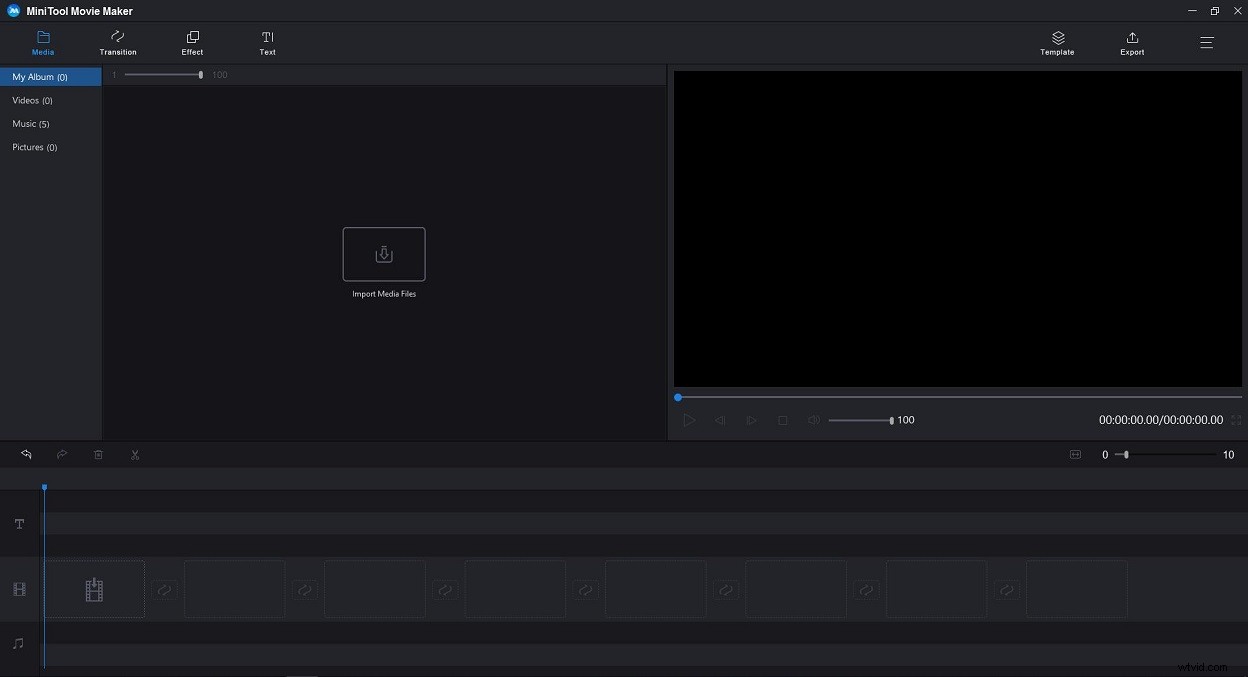
Krok 2. Dodaj pliki WMV.
W głównym interfejsie tego bezpłatnego konwertera WMV na MP4 możesz kliknąć Importuj pliki multimedialne przycisk, aby zaimportować pliki WMV. Możesz importować pliki o dowolnej długości, wymiarze i rozmiarze. Możesz także dodać wiele plików wideo, takich jak WMV, AVI, GIF, MP4 i inne, a następnie połączyć filmy w jeden.
Po zaimportowaniu pliku możesz przeciągnąć i upuścić plik (pliki) na oś czasu.
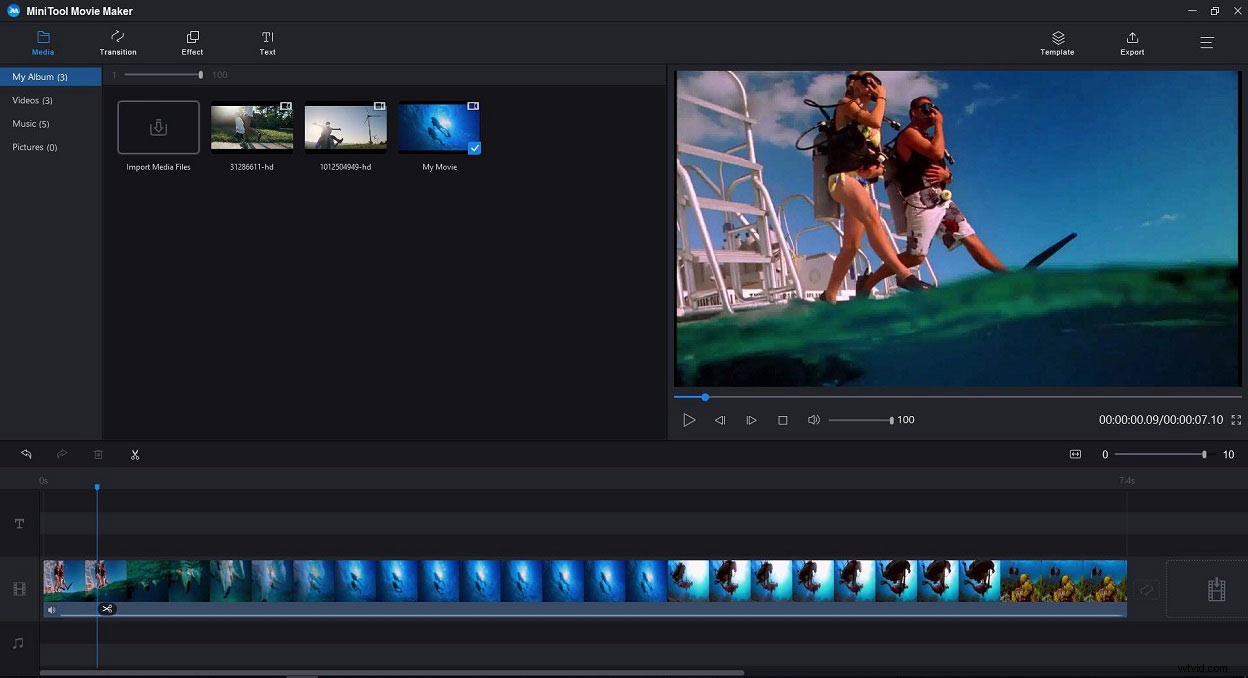
Krok 3. Edytuj plik (pliki) – opcjonalnie
Możesz edytować pliki przesłane do darmowego konwertera wideo, jak chcesz.
- Kliknij dwukrotnie plik wideo na osi czasu, aby zmienić jego jasność, kontrast i nasycenie oraz w razie potrzeby obrócić wideo.
- Dodaj animowane tytuły, napisy i napisy końcowe, aby uzupełnić swoją historię.
- Dodaj efekty wizualne do wideo, aby stworzyć lepszy film.
- Dodaj przejścia wideo (zaawansowana mozaika, nagrywanie, seria, zegar itp.) między dwoma ujęciami lub klipami, aby uzyskać oszałamiające wrażenia wideo.
- Rozjaśnianie i wyciszanie muzyki, aby wygładzić przejścia wideo, muzyki i dźwięku.
- Podziel film lub przytnij film, aby usunąć niechciane części z oryginalnych filmów.
Krok 4. Konwertuj WMV na MP4.
Kliknij przycisk Eksportuj na pasku narzędzi, aby wyświetlić następujące okno.
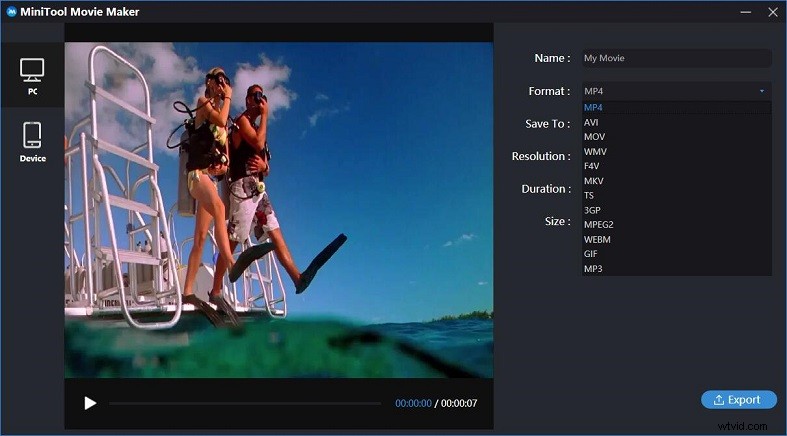
Format pliku MP4 jest domyślnie wybrany i musisz go zachować, ponieważ zamierzasz przekonwertować WMV na MP4. Jeśli chcesz przekonwertować wideo na inne formaty, takie jak konwertowanie MP4 na MOV, musisz wybrać format pliku MOV.
Powiązany artykuł:QuickTime Converter może konwertować MP4 na MOV i odwrotnie.
Możesz także zmienić nazwę nowo przekonwertowanego pliku, określić miejsce do przechowywania pliku i zmienić rozdzielczość wideo, jeśli chcesz.
Po określeniu wszystkich ustawień możesz kliknąć Eksportuj przycisk. Następnie MiniTool Movie Maker zaczyna konwertować WMV na MP4 za darmo. Po konwersji możesz kliknąć Znajdź cel aby sprawdzić nowy przekonwertowany plik.
Konwerter wideo MiniTool może również konwertować MP4 na WMV bez utraty jakości.
Jak przekonwertować MP4 na WMV za pomocą najlepszego darmowego konwertera wideo
- Uruchom MiniTool Movie Maker i importuj swoje pliki MP4.
- Przeciągnij i upuść plik MP4 na oś czasu, edytuj wideo według własnego uznania i kliknij Eksportuj
- Wybierz plik WMV, wybierz rozdzielczość wideo i kliknij przycisk Eksportuj Następnie ten darmowy konwerter wideo zaczyna konwertować MP4 na WMV.
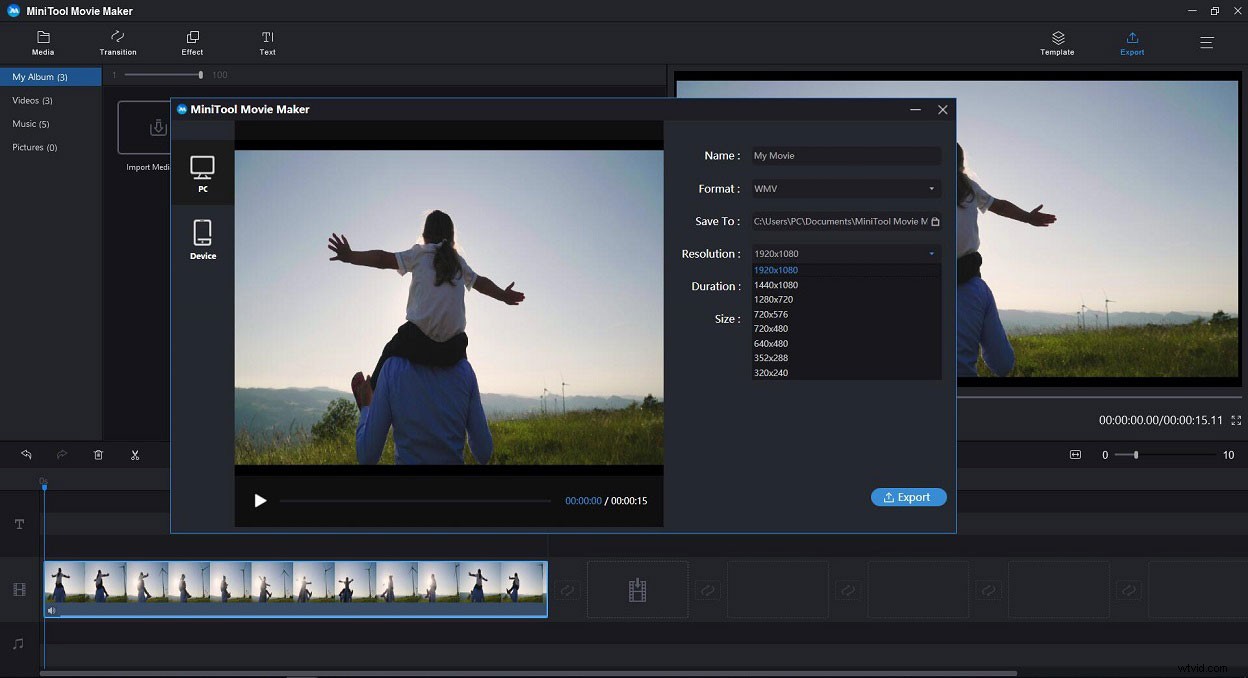
Jak widać, MiniTool Movie Maker to całkiem prosty i bezpośredni konwerter wideo i oprogramowanie do edycji wideo bez znaku wodnego.
Wielu użytkowników zgłosiło, że to narzędzie ma jeszcze jedną wielką zaletę – elastyczność. MiniTool Movie Maker może pomóc w konwersji wideo na inne popularne formaty wideo, w tym konwertowanie wideo do formatu MP3.
Powiązany artykuł:jak przekonwertować YouTube na MP3.
Funkcje
- Obsługuje wiele konwersji formatów wideo
- Wysoka szybkość konwersji
- Brak ograniczeń rozmiaru
- Brak ograniczeń konwersji i pobierania
- Nie są potrzebne konta rejestracyjne
- Brak utraty jakości
- Zezwól na edycję wideo przed konwersją
- Przenieś na urządzenia – bezpośrednio konwertuj filmy do ustawień wstępnych dla modeli urządzeń mobilnych
- Bezpłatny konwerter wideo bez reklam oraz edytor MP4
Dzięki MiniTool Movie Maker możesz łatwo i szybko przekonwertować WMV na MP4 lub MP4 na WMV. Kliknij, aby tweetować
MiniTool Movie Maker może z łatwością pomóc w konwersji formatów plików wideo. Jednak niektórzy użytkownicy chcą zmienić format wideo bez instalowania żadnego oprogramowania.
Czy można przekonwertować WMV na MP4 online?
Oczywiście odpowiedź jest twierdząca.
Część 2. Jak przekonwertować WMV na MP4 Online
Niektóre konwertery online, takie jak Online-Convert, mogą zmieniać format wideo bez instalowania oprogramowania.
- Odwiedź oficjalną stronę Online-Convert, wybierz Konwertuj na MP4 opcja w Konwerterze wideo i kliknij Idź .
- Kliknij Wybierz plik aby zaimportować plik WMV, którego format chcesz zmienić, a następnie kliknij Rozpocznij konwersję przekonwertować WMV na MP4.
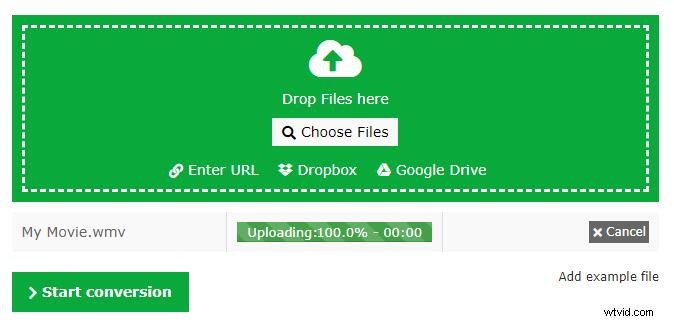
Online-Convert obejmuje podstawowe informacje dotyczące konwersji plików, ale nie oferuje wielu opcji konwersji. Ten konwerter online WMV na MP4 nie wyświetla żadnych metadanych dotyczących przesyłanego pliku źródłowego. Jeśli nie znasz niektórych szczegółów dotyczących pliku źródłowego, wybór właściwych ustawień jest trochę trudny.
Plusy:
Konwertuj WMV na MP4 online.
Wady:
- Do niektórych zadań wymagane jest członkostwo premium.
- Może być trochę powolny przy większych plikach.
- Za dużo reklam.
Jednym słowem, jeśli chcesz po prostu zmienić format wideo, nie martwiąc się o szczegóły, możesz spróbować konwersji online.
Część 3. Jak przekonwertować WMV na MP4 za pomocą VLC
Plik WMV (Windows Media Video) to flagowy format plików systemu operacyjnego Windows. Użytkownicy komputerów Mac przekonają się, że ani odtwarzacz QuickTime, ani iTunes nie rozpoznają plików WMV i nie mogą edytować WMV w iMovie. Plik WMV nie jest kompatybilny z urządzeniami Apple, w tym Mac, iPhone, iPod i iPad.
Jeśli spróbujesz odtworzyć plik WMV w programie QuickTime Player, otrzymasz komunikaty o błędach, takie jak „Nie można otworzyć dokumentu (nazwa pliku) .wmv”. Teraz, jak rozwiązać ten problem?
Konwersja WMV na MP4 może być najłatwiejszym sposobem odtwarzania filmów WMV na macOS. Ale jak przekonwertować WMV na MP4 na Macu? Zalecany jest tutaj konwerter wideo VLC.
Jak przekonwertować WMV na MP4 za pomocą VLC na macOS
Krok 1. Uruchom konwerter wideo VLC, aby przekonwertować WMV na MP4 na komputerze Mac.
Krok 2. Kliknij Plik menu i wybierz Kreator strumieniowania/eksportowania opcja.
Krok 3. Kliknij Transkoduj/Zapisz do pliku , a następnie kliknij przycisk Wybierz przycisk, aby wybrać plik WMV, który chcesz przekonwertować.
Krok 4. Wybierz format kompresji ścieżek audio lub wideo. Tutaj możesz na przykład wybrać H.264 kodek, z 1024 kb/s. opcja.
Krok 5. Wybierz MPEG 4/MP4 opcja w Enkapsulacja opcja formatu.
Krok 6. Kliknij Wybierz i wybierz Zapisz jako opcja. Kliknij Wybierz aby wybrać folder docelowy dla pliku docelowego i dodać nazwę do pliku. Kliknij Zakończ przycisk. Teraz darmowy konwerter VLC zaczyna konwertować WMV na MP4 na Macu.
Zalety
Obsługuje komputery Mac i Windows.
Wady
Edycja metadanych nie jest tak prosta, jak w niektórych innych odtwarzaczach
Powiązany artykuł:Alternatywy VLC
Część 4. Rozszerzona wiedza na temat formatu WMV i MP4
Co to jest WMV?
WMV, skrót od Windows Media wideo, to format kompresji wideo. Opracowany przez Microsoft plik WMV obsługuje wiele kodeków wideo do przesyłania strumieniowego wideo w Internecie.
Zalety
- Plik WMV może zachować najwyższy poziom jakości.
- WMV to dobry wybór dla plików, które potencjalnie skorzystają z DRM.
- Plik WMV jest mniejszy niż rozmiar MP4.
Wady
- WMV nie jest odpowiedni dla niektórych popularnych obecnie aplikacji wideo.
- Plik WMV został opracowany przez firmę Microsoft i nie można go odtwarzać na komputerze Mac. Aby odtwarzać pliki WMV na komputerze Mac, musisz przekonwertować je do formatu obsługiwanego przez komputery Mac (MP4, MOV) lub pobrać odtwarzacz multimedialny obsługujący plik WMV.
Co to jest MP4?
Format plików MP4, MPEG-4 Part 14 zawiera wideo, audio i napisy. Plik wideo MP4 zapewnia wysoki poziom kompresji i stosunkowo niską utratę jakości. Dlatego jest szeroko stosowany przez wiele różnych systemów operacyjnych i urządzeń.
Zalety
- Format pliku MP4 jest dość uniwersalny i standardowy.
- Plik MP4 jest kompatybilny z prawie wszystkimi urządzeniami i systemami operacyjnymi.
- Plik MP4 może być skompresowany.
Wady
- Rozmiar pliku MP4 jest na ogół dość duży.
- Plik MP4 jest stratnym formatem pliku, ponieważ proces enkapsulacji w MP4 usuwa niepotrzebne dane.
Jak odtwarzać plik WMV na komputerze Mac?
Wszystkie komputery z systemem Windows mogą odtwarzać pliki WMV, ponieważ mają wbudowany odtwarzacz multimedialny (Windows Media Player). Jeśli chcesz odtwarzać pliki WMV na komputerze Mac, musisz przekonwertować WMV na MP4. Więcej szczegółów można znaleźć w Jak przekonwertować WMV na MP4 za pomocą VLC .
Jak wysłać plik WMV za pomocą WhatsApp?
WhatsApp jest powszechnie używany do bezpiecznej wymiany wiadomości tekstowych, zdjęć i filmów ze znajomymi. Ale ta aplikacja obsługuje tylko wideo MP4 (H264 + AAC). Dlatego jeśli chcesz wysłać plik WMV, przed wysłaniem musisz przekonwertować go na MP4 za pomocą najlepszego darmowego konwertera wideo.
Powiązany artykuł:Jak wysyłać duże pliki wideo.
Podziel się ze wszystkimi podstawowymi informacjami o WMV.Kliknij, aby tweetować
Dolna linia
Teraz nadszedł czas, aby przekonwertować WMV na MP4, jeśli nie możesz odtworzyć pliku WMV lub chcesz przekonwertować go na bardziej uniwersalny format, taki jak MP4
Który darmowy konwerter wideo chciałbyś wybrać? Daj nam znać.
Moim zdaniem MiniTool Movie Maker jest dobrą opcją, ponieważ może łatwo przekonwertować WMV na MP4 lub MP4 na WMV za darmo, a na przekonwertowanym pliku nie ma znaku wodnego.
Jeśli masz jakieś inne dobre konwertery WMV na MP4, podziel się nimi z nami. Z góry dziękuję.
Jeśli masz jakiekolwiek pytania, skontaktuj się z nami pod adresem [email protected].
Polub ten post? Podziel się nim z innymi!
Konwertuj WMV na MP4 — często zadawane pytania
Czy możesz przekonwertować WMV na MP4?- Uruchom MiniTool Movie Maker.
- Importuj pliki WMV do tego darmowego konwertera plików wideo.
- Przeciągnij i upuść ten plik WMV na oś czasu.
- Kliknij przycisk Eksportuj, aby zapisać go jako MP4 na swoim komputerze.
- Uruchom konwerter wideo VLC.
- Kliknij menu Plik.
- Wybierz opcję Kreator strumieniowania/eksportowania.
- Kliknij Transkoduj/Zapisz do pliku.
- Kliknij przycisk Wybierz, aby wybrać plik WMV.
- Wybierz format kompresji ścieżek audio lub wideo.
- Wybierz opcję MPEG 4/MP4.
- Zapisz plik MP4 na Macu.
- Otwórz MiniTool Movie Maker.
- Importuj swoje pliki wideo, przeciągnij i upuść te pliki na osi czasu.
- Kliknij przycisk Eksportuj, aby zapisać film jako MP4.
